MKV视频太大怎么办?这款视频压缩软件帮你搞定
MKV是一种多媒体封装格式,能够在一个文件中容纳无限数量的视频、音频、图片或字幕轨道。它不是一种压缩格式。当你用视频播放器播放MKV格式的视频时,你会发现视频可选字幕和配音。简单来说,MKV是一个容器,可以根据用户不同需求来展示不同的内容。如果你经常下载国外的电影和动漫资源就会知道,很多有字幕的资源都是mkv格式的。那么问题来了,如果希望在后续进行上传或者放到其他设备中播放,那么文件的大小将成为一个你不得不考虑的问题,如何完美压缩MKV视频压缩今天就来教你独门绝招。

一、压缩MKV视频的方式
方法1:将MKV转换为占用内存小的视频格式
压缩MKV视频的最简单,最直接的方法之一就是将其转换为占用内存较小的视频格式,例如WMV,FLV等。
方法2:调整帧率,码率和分辨率等参数设置。
压缩MKV视频的另一种方法是调整参数设置。
A、调整码率:可以通过降低视频文件的码率来压缩其大小。码率大小与文件大小成正比,因此码率越小,文件内存也会减小。但是需要注意的是,码率的降低太多会降低视频质量。因此,将码率降低原始大小的20-30%是一个不错的选择。
B、更改文件的分辨率:任何文件的分辨率都决定文件的大小以及质量。像1920 * 1080P的高清视频,可以将其减小到1280 X 720P,640 X 480、640 X 360和其他分辨率,以压缩MKV的大小。
C、更改帧率:压缩MKV文件大小时,还可以考虑降低文件的帧率。帧率与文件大小直接相关,因此降低帧率将直接影响文件内存。视频的帧率越小,其文件内存将越小。
二、终极解决方案—万兴优转
无论你想要使用上述哪种方法,一个专业和便捷的工具无疑可以帮助你事半功倍。想要随意调节压缩后的视频大小,同时还要保证无损画质,那么功能强大的万兴优转就将是你的最佳选择。你需要理由?非常简单!
1、万兴优转适用于Windows/Mac双系统,帮助你轻松告别设备的限制。
2、使用万兴优转压缩视频文件时,你可以自定义设置文件大小,空间由你来掌控。
3、即使在调整视频分辨率,转换视频格式,选择码率以及其他参数的同时,你还能实时预览视频效果。
4、另外万兴优转还提供了其他功能,例如视频编辑,视频刻录等,可以帮助你更好地压缩MKV视频大小。
如何使用万兴优转压缩MKV视频的操作步骤:
步骤1:将MKV视频导入到万兴优转
安装并运行万兴优转后,单击"添加文件"按钮浏览并选择要压缩的MKV视频。或者,你也可以将文件拖拽到主窗口中
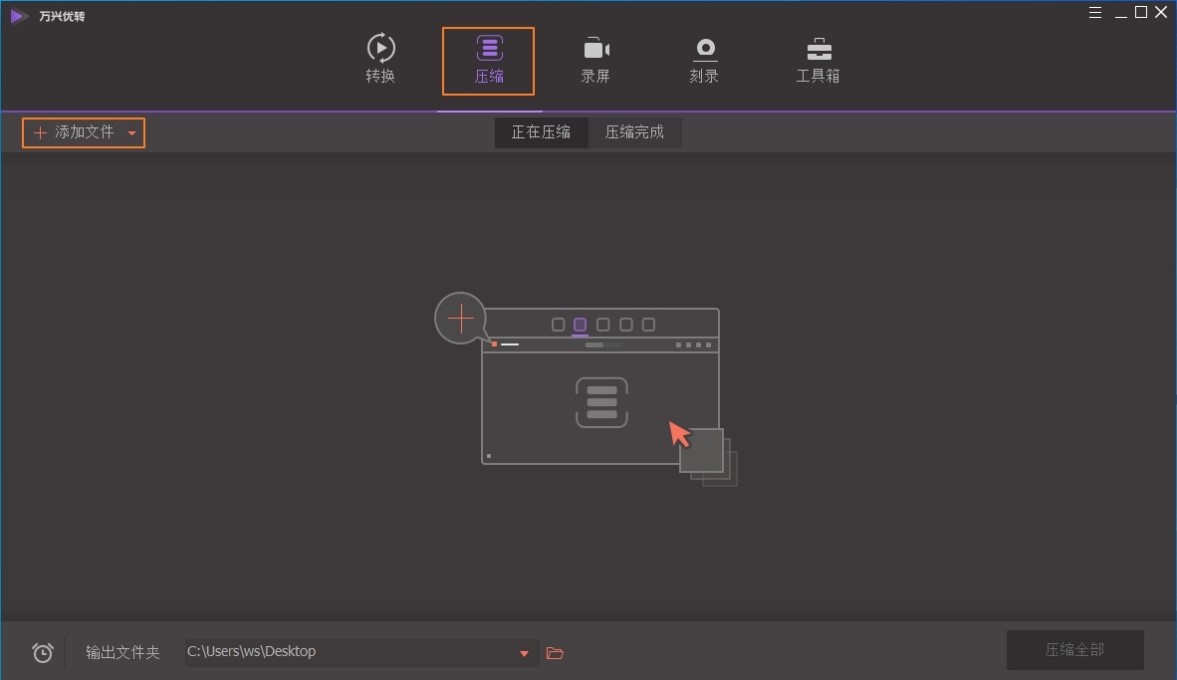
步骤2:自定义压缩参数
单击图标将会弹出列表。在这里你可以自由调节视频的比特率和分辨率等参数来控制文件大小和输出质量,同时点击预览可以看到前20秒钟的视频画面,然后点击确定。
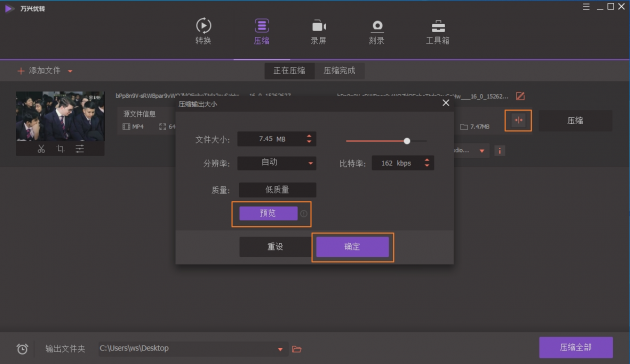
步骤3:保存新压缩的MKV视频
你可以添加多个视频并一对一自定义压缩设置。最后,点击"压缩全部"按钮,批量压缩MKV视频大小。
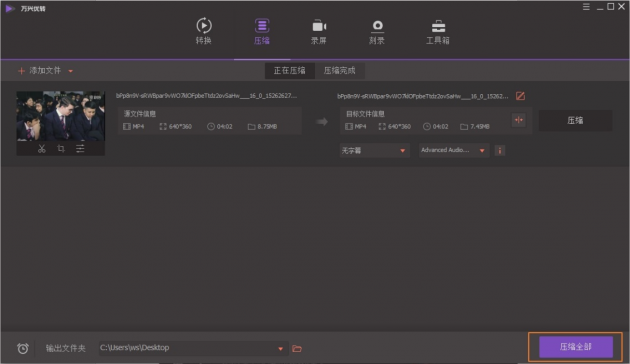
3个步骤助你轻轻松松玩转MKV视频压缩,记录和分享美好生活点滴。